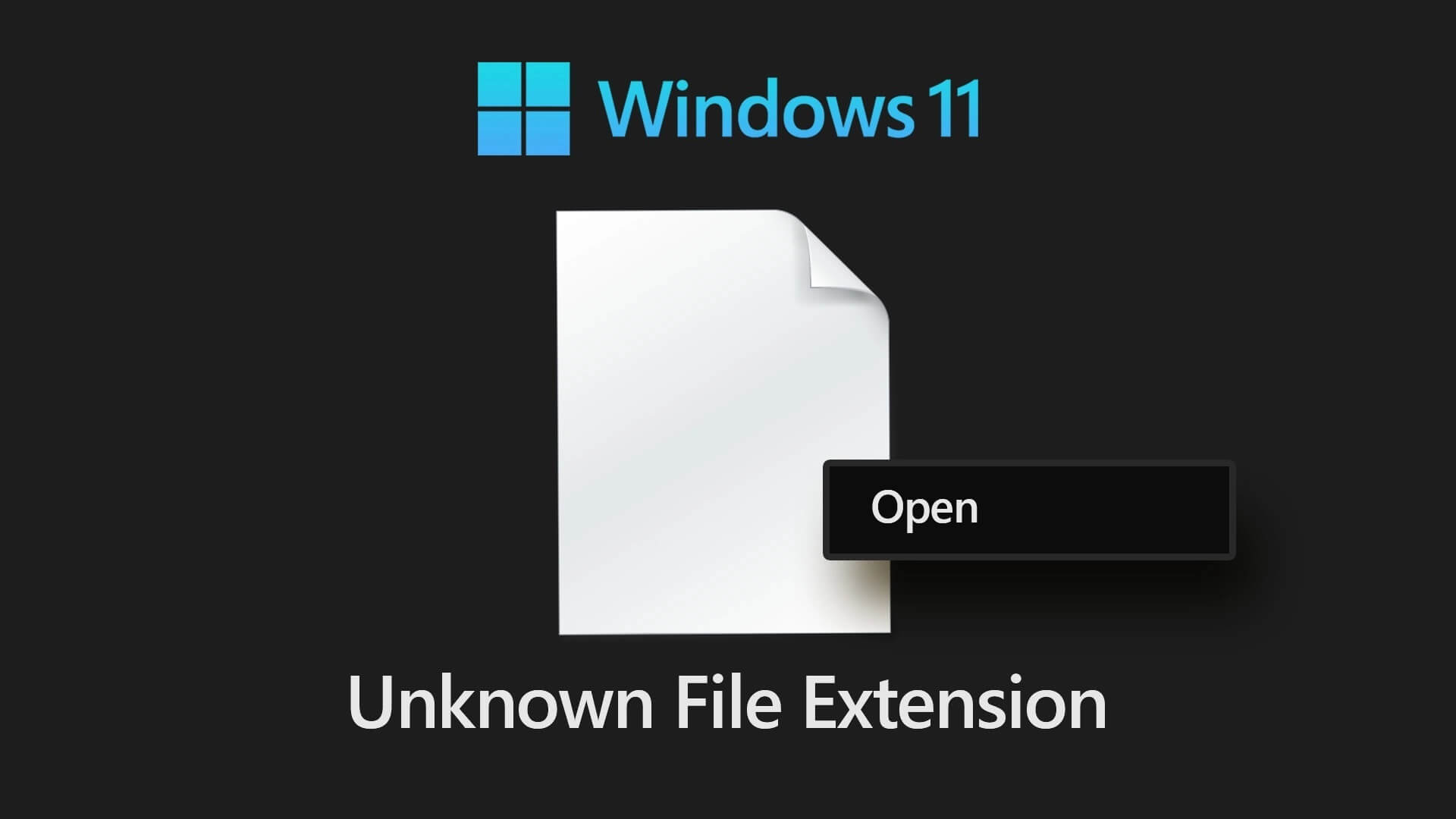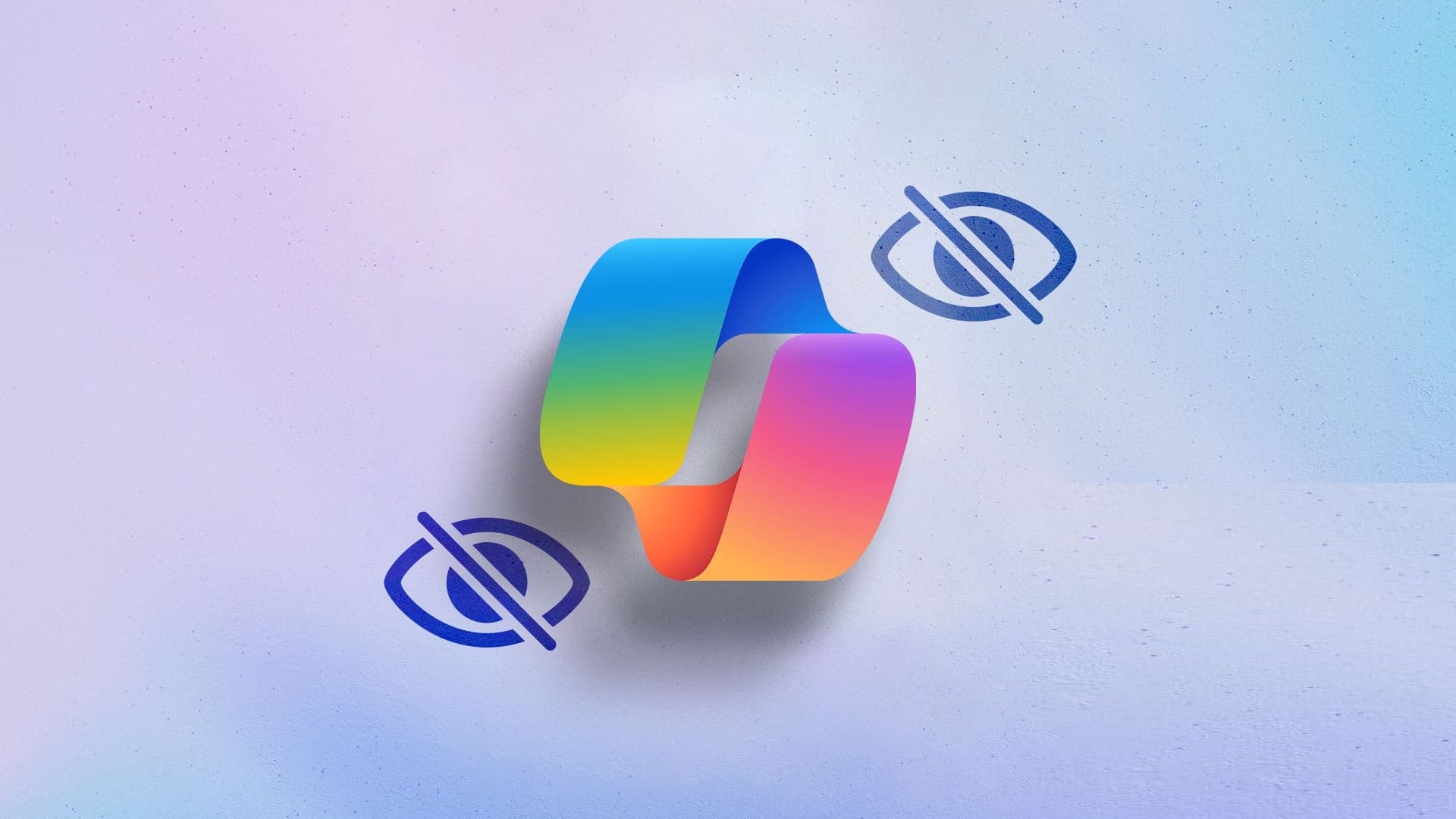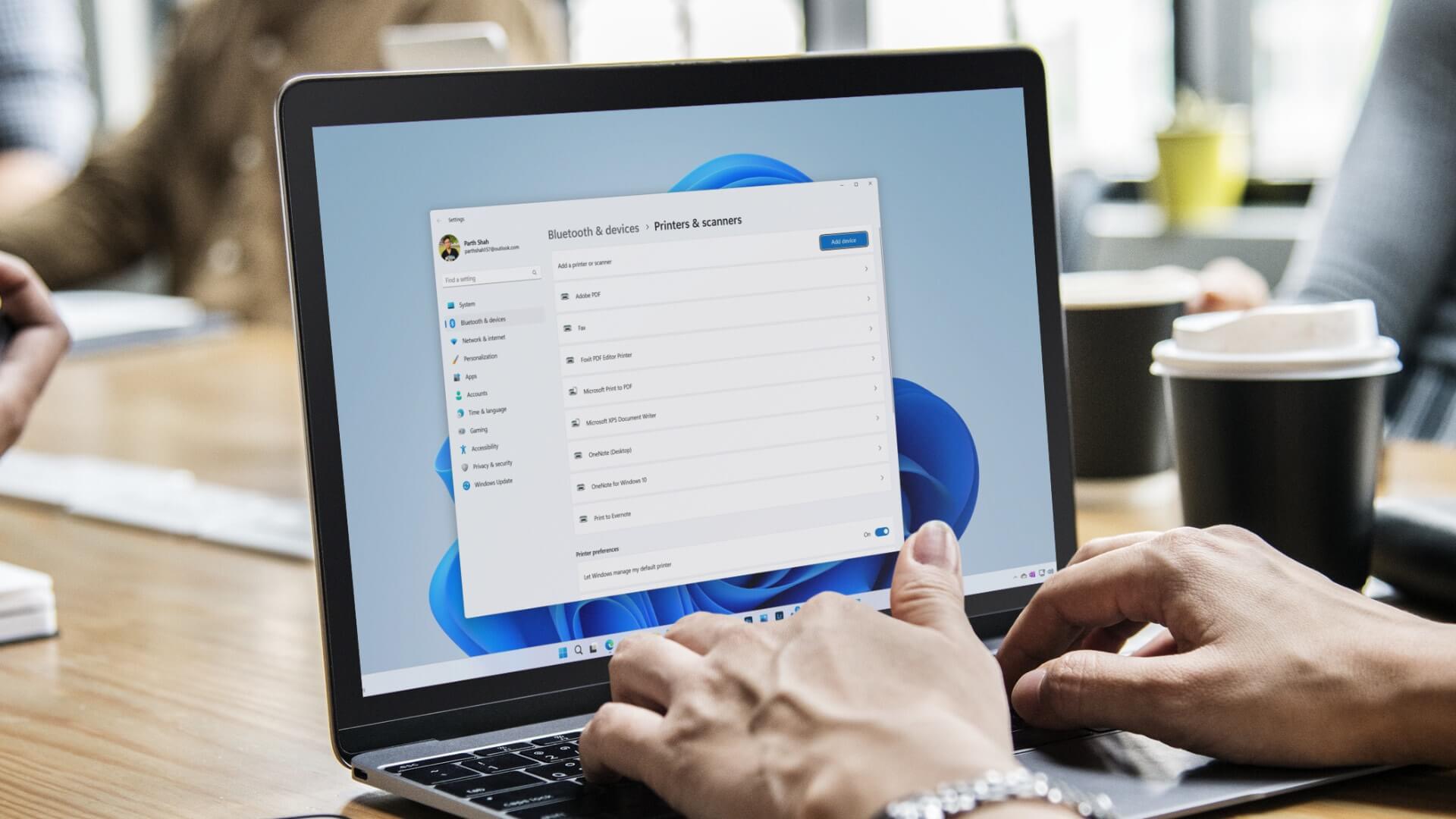anlocken Discord Alle außer Spielern, die nach einzigartigen Community-Features suchen. Außerdem ist es für Desktop und Handy verfügbar. Manchmal öffnet sich die Discord-App unter Windows 10 oder Windows 11 trotz mehrmaligem Klicken auf das Symbol nicht. Glücklicherweise können Sie mit einigen Methoden zur Fehlerbehebung beheben, dass Discord unter Windows 10 und Windows 11 nicht geöffnet wird.
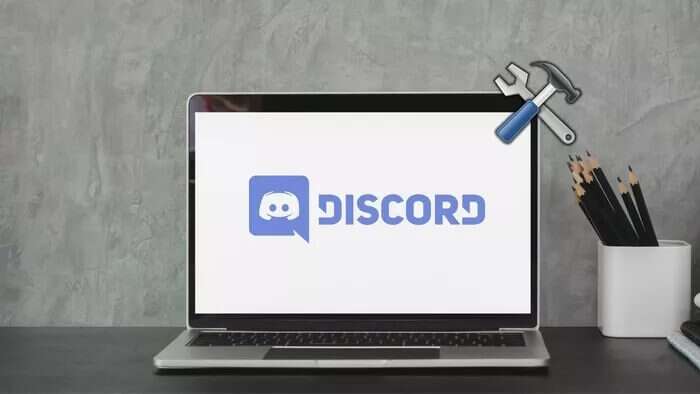
Wenn die üblichen Tricks zur Fehlerbehebung wie das Neustarten Ihres Computers etwas geholfen haben, haben wir einige Tipps zur Fehlerbehebung angegeben, die Ihnen helfen werden, das Problem „Discord öffnet sich nicht“ zu beheben, das sowohl auf Windows 10- als auch auf Windows 11-PCs funktioniert.
1. DISCORD-OPERATIONEN BEENDEN
Sie können beginnen, indem Sie alle Discord-Prozesse beenden, die im Hintergrund ausgeführt werden, und versuchen, Discord erneut zu öffnen.
Schritt 1: Klicke auf Ctrl + Shift + Esc zum Einschalten Aufgabenmanagement. Klicken mehr Details es zu erweitern.
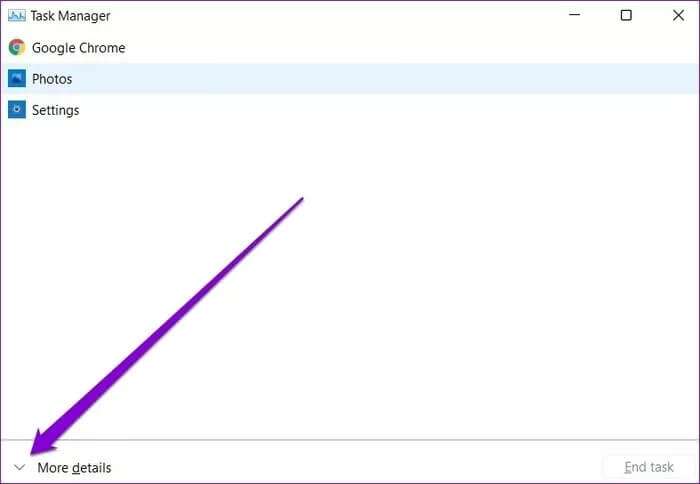
Schritt 2: innerhalb Prozesse , Lokalisieren Discord und klicken Sie auf die Schaltfläche . Beende die Aufgabe um den Vorgang abzuschließen.
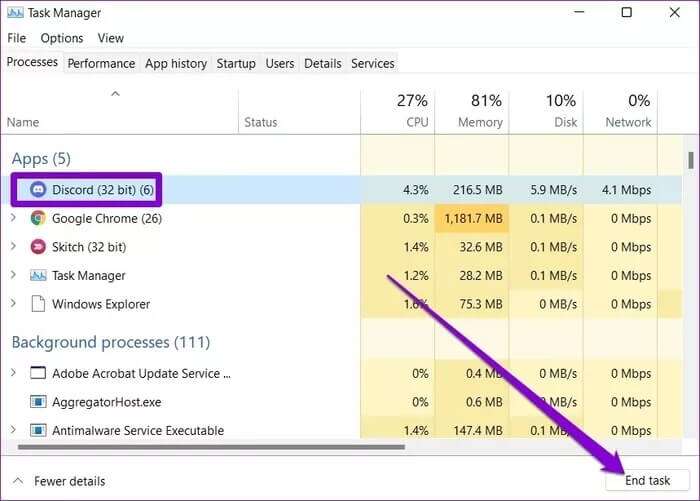
Öffne eine App Discord Um zu sehen, ob es funktioniert oder nicht.
2. Führen Sie DISCORD als Administrator aus
Manchmal kann es vorkommen, dass eine App nicht gestartet werden kann, wenn Ihr Benutzerkonto nicht über die richtigen Berechtigungen verfügt. Um dies rückgängig zu machen, können Sie versuchen, Discord mit Administratorrechten auszuführen.
Rechtsklick auf das Symbol Discord-App und wählen Sie Als Administrator ausführen aus der resultierenden Liste.
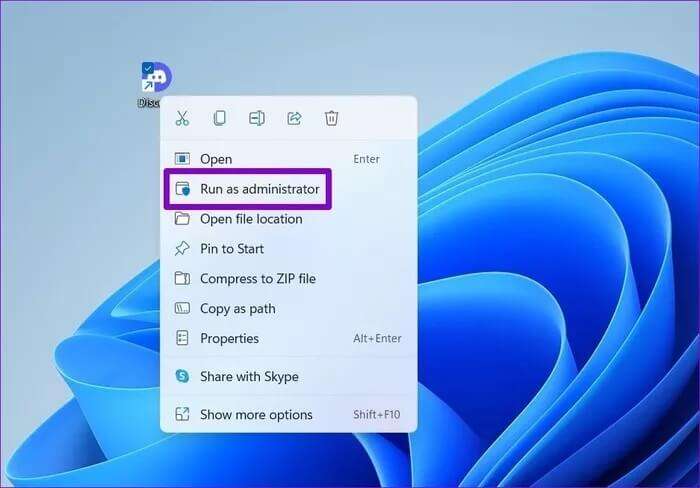
Bei Erfolg können Sie die Anwendung so konfigurieren, dass sie immer mit Administratorrechten ausgeführt wird. Wählen Sie dazu eine Verknüpfung aus Discord-App Und drücke Alt + Enter seine Eigenschaften zu öffnen. Wechseln Sie zur Registerkarte "Kompatibilität" Und aktivieren Sie das Kontrollkästchen, das darauf erscheint „Programm als Administrator ausführen“. Klicke auf Anwendung Dann OK.
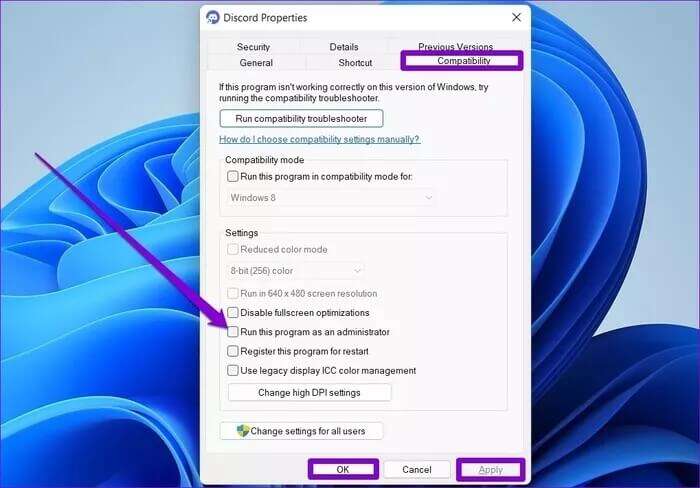
3. Überprüfen Sie Datum und Uhrzeit auf dem PC
Ein weiterer Grund zu scheitern Discord öffnen Dies ist der Fall, wenn Ihr Computer auf ein falsches Datum oder eine falsche Uhrzeit eingestellt ist. Sie können Ihren Computer so konfigurieren, dass er das online bereitgestellte Datum und die Uhrzeit verwendet, um dies zu vermeiden. Lesen Sie weiter, um herauszufinden, wie das geht.
Schritt 1: drücken Sie die .-Taste Windows + I Öffnen Einstellungen. Gehen Sie zur Registerkarte Zeit & Sprache und tippen Sie auf Datum (und Uhrzeit.
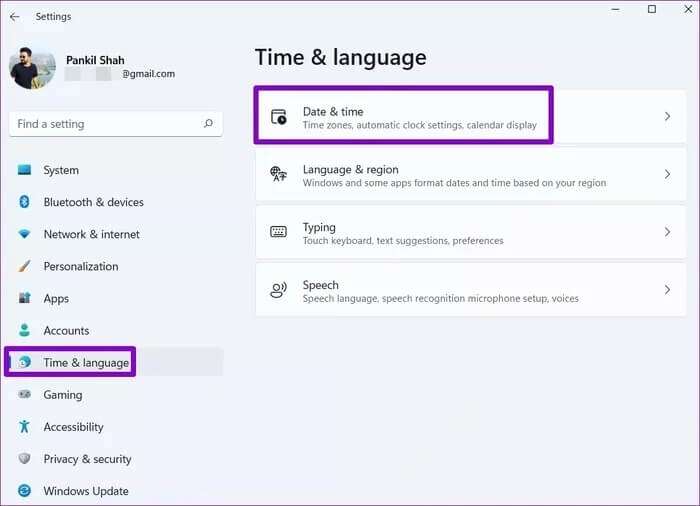
Schritt 2: einschalten Schlüssel neben Uhrzeit automatisch einstellen.
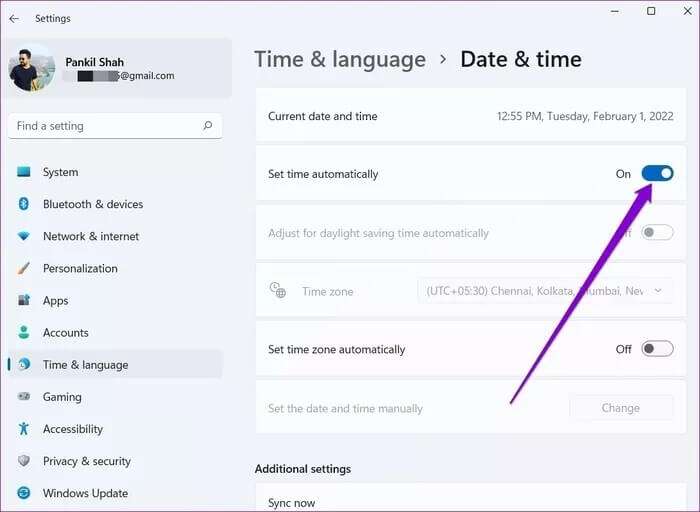
Stoppen Sie jeden Discord-Prozess mit Aufgabenmanagement Und versuchen Sie es erneut zu öffnen.
4. Löschen Sie die Daten der DISCORD-App
Wenn die Daten der Discord-App auf Ihrem Computer nicht mehr zugänglich oder beschädigt sind, kann sie möglicherweise nicht gestartet werden. Sie löschen die Anwendungsdaten von Ihrem Computer und starten Discord erneut. Hier ist wie.
Schritt 1: drücken Sie die .-Taste Windows-+ R anfangen Befehlsdialog ausführen. Ich schreibe % Appdata% hinein und drücken Enter.
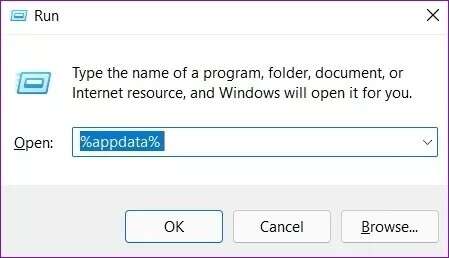
Schritt 2: im Fenster Datei-Explorer Was sich öffnet, wählen Discord-Ordner. Klicken Sie dann auf das Symbol Mülleimer oben, um es zu löschen.
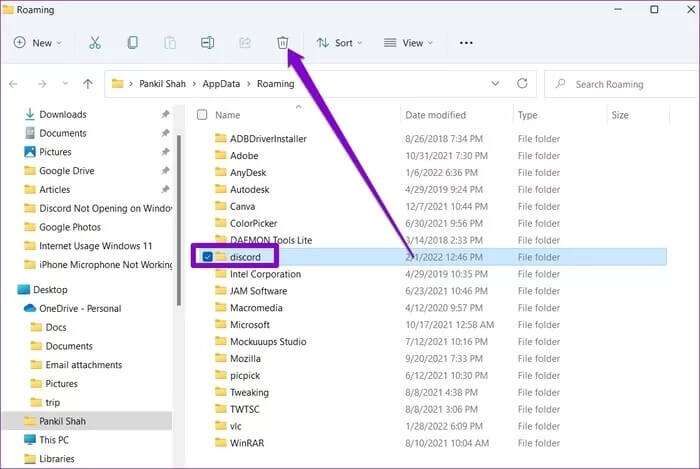
Neu starten Discord-App nochmal gucken ob das geht.
5. Proxy und VPN deaktivieren
Wenn Sie eine VPN-Verbindung verwenden, können Fälle auftreten, in denen sie nicht geöffnet werden kann. Mehrere Leute haben es geschafft, das Problem zu beheben, indem sie Proxys und VPNs deaktiviert haben. Sie können es auch ausprobieren.
Schritt 1: Öffnen Startmenü , Und geben Sie ein Steuerplatine in der Bar Windows-Suche , Und drücke Enter Öffnen Steuerplatine.
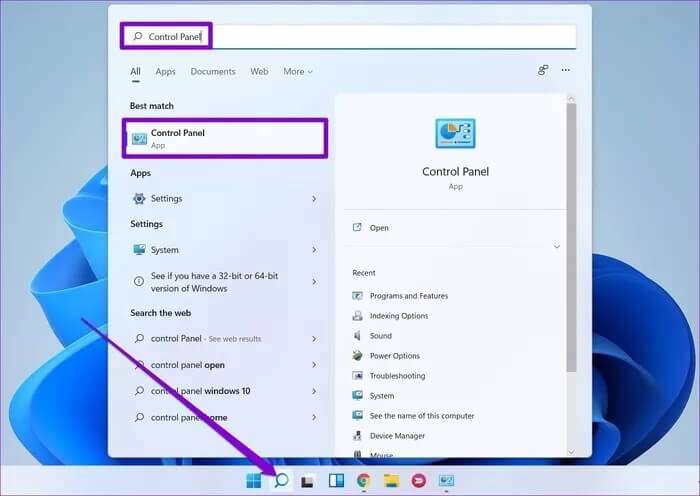
Schritt 2: Anzeigetyp umschalten auf Symbole und gehe zu Internet Optionen.
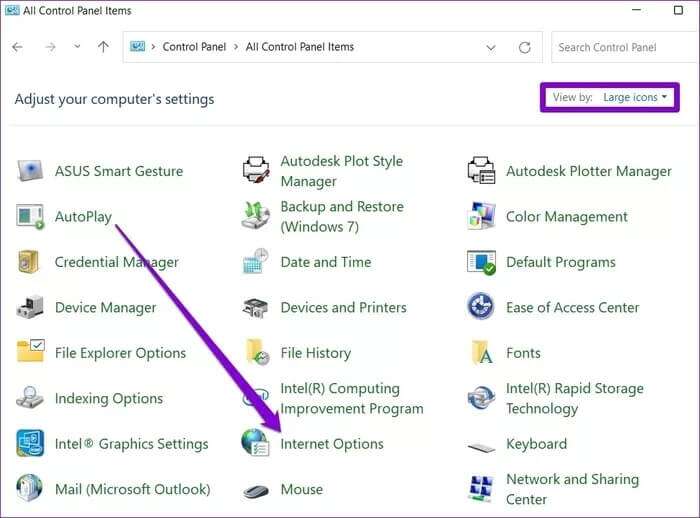
3: in Fenstern Internet-Eigenschaften (Internet-Eigenschaften) , zum Tab wechseln Anschlüsse , und öffnen LAN-Einstellungen (LAN-Einstellungen).

Schritt 4: innerhalb Proxy Server , deaktivieren Sie das Kästchen mit der Aufschrift "Benutze einen Proxy-Server für dein Lan" Dann klick "OK".
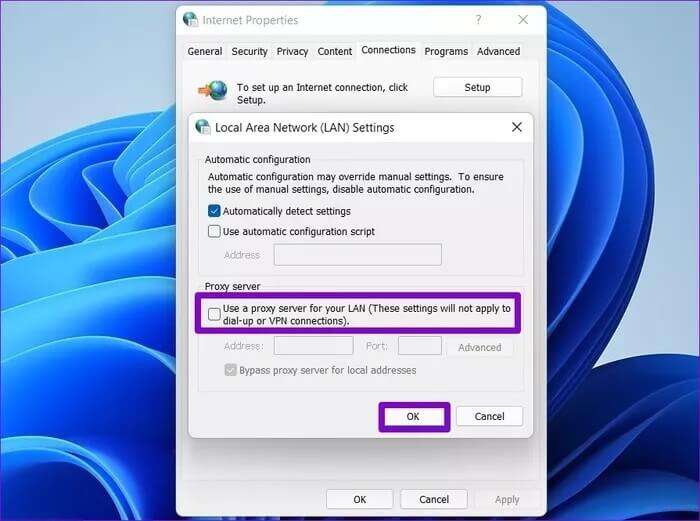
Überprüfen Sie, ob Sie Discord jetzt ausführen können.
6. DISCORD aktualisieren
normalerweise mitbringen App-Updates Alle Arten von Fehlerbehebungen und Verbesserungen der App. Wenn das Problem, dass Discord nicht geöffnet wird, mit der aktuellen App-Version zusammenhängt, die Sie verwenden, sollte die Aktualisierung das nächste Verfahren sein.
Öffnen Sie den Microsoft Store, suchen Sie nach der Discord-App und installieren Sie alle ausstehenden Updates.
7. Probieren Sie die Webversion auf DISCORD aus
Wenn keine der Lösungen funktioniert, können Sie vorerst versuchen, die Webversion von Discord zu verwenden. Es ist mehr oder weniger identisch mit seinem Desktop-Gegenstück und verfügt über alle wesentlichen Funktionen.
öffne es
Wir hoffen, dass die oben genannten Lösungen Ihnen geholfen haben, die Elemente zu identifizieren und zu lösen, die das Öffnen von Discord behindern könnten. Das Löschen von App-Daten hat bei mir geholfen. Sagen Sie uns in den Kommentaren unten, wer für Sie gearbeitet hat.
Wenn Sie auch beim Öffnen anderer Apps auf ähnliche Probleme stoßen, sollten Sie sich unseren ausführlichen Leitfaden ansehen Beheben Sie Apps, die Probleme unter Windows nicht öffnen.